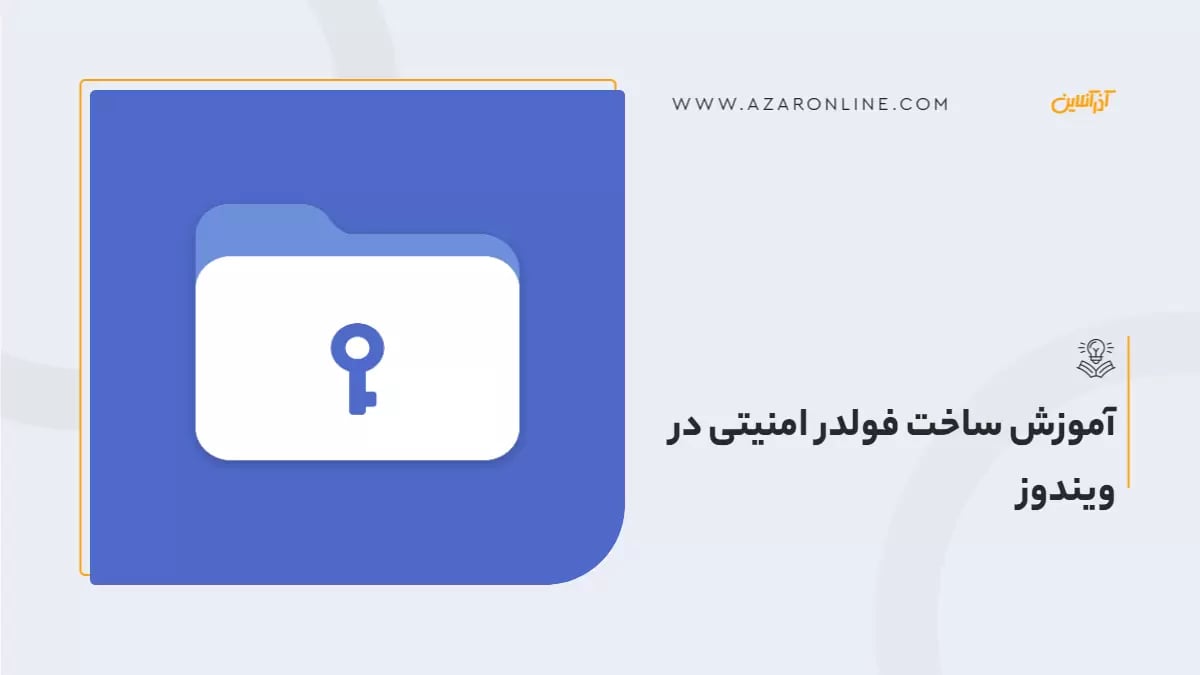لپ تاپ یکی از مهمترین وسایل الکترونیکی بوده که هم برای مسائل شخصی و هم کاری مورد استفاده قرار میگیرد. محافظت از آن اهمیت زیادی دارد و نباید اجازه دهیم تا افراد غریبه به اطلاعات مهم و خصوصی آن دسترسی پیدا کنند. ساخت فولدر امنیتی در ویندوز یکی از راههای کاربردی بوده که با آن میتوانیم از اطلاعات خود مراقبت کنیم.
روشهای مختلفی برای ساخت فولدر امنیتی در ویندوز وجود دارد که هریک از آنها مزایا و معایب خاص خود را دارند. انتخاب روش مناسب به شرایط و دانش شما بستگی دارد. بنابراین در این مقاله قصد داریم تا به بررسی روشهای مختلف ساخت فولدر امنیتی در ویندوز بپردازیم.
فولدر امنیتی در ویندوز چیست؟
فولدر امنیتی در ویندوز به فولدری گفته میشود که اطلاعات داخل آن محفوظ است. به این صورت کسی جز صاحب آن نمیتواند به داخل فولدر دسترسی داشته باشد. معمولا از فولدر امنیتی ویندوز برای محافظت از اطلاعات شخصی یا نگهداری اطلاعات محرمانه کاری استفاده میشود.
علاوه بر اطلاعات، میتوان از اپلیکیشنهای خصوصی هم محافظت کرد. با ساخت یک فولدر امنیتی میتوان هر اطلاعات نصب شده روی ویندوز را به آن انتقال داد. بنابراین ممکن است هم در سیستمهای شخصی افراد و هم در سیستمهای محل کار آن را مشاهده کنید. فولدر امنیتی را میتوان به شکلهای مختلفی ایجاد کرد اما هدف همه آنها محافظت از اطلاعات است.
چرا به یک فولدر امنیتی نیاز داریم؟
دلایل مختلفی وجود دارد که ما را ملزم به ساخت فولدر امنیتی میکند. یکی از دلایل مهم، اشتراکی بودن سیستم است. زمانی که همه افراد خانواده از یک سیستم استفاده میکنند بهتر است افراد بزرگسال، اطلاعات شخصی، کاری و محتوای بزرگسال را قفل کنند. در این صورت کودکان به اشتباه به آن دسترسی پیدا نمیکنند.
همچنین دلیل دیگری که باعث میشود تا به یک فولدر امنیتی نیاز داشته باشیم؛ جداسازی اطلاعات است. به عنوان مثال تصور کنید در یک شرکت دولتی مهم مشغول به کار هستید. اطلاعات شرکت نباید هرگز به بیرون درز پیدا کند اما شما نیاز دارید تا روی پروندهها در زمان استراحت هم کار کنید.
در این صورت باید آنها را در یک فولدر امنیتی قرار دهید تا اشتباها کس دیگری به آنها دسترسی پیدا نکند. دلیل دیگری که وجود دارد این است که از اطلاعات در سیستمهای تحت نظارت محافظت کنید. مثلا فایل پژوهشها و تحقیقات دانشگاه را روی یک فولدر امنیتی ذخیره کنید تا دیگر کاربران به آن دسترسی پیدا نکنند. معمولا دانشجویان زمانی که با سیستمهای کامپیوتر دانشگاه کار میکنند، متوجه این موضوع میشوند.
آشنایی با مزیتهای ساخت فولدر امنیتی در ویندوز
فرقی ندارد که فولدر امنیتی در ویندوز را به چه صورتی بسازیم؛ رمز برای آن انتخاب کنیم یا با استفاده از پنجره CMD یک فولدر مطمئن بسازیم. در هر صورت مزایای زیادی دارد که نباید از آن غافل شویم. در ادامه به مزایای ساخت فولدر امنیتی در ویندوز آشنا میشویم.
حفظ حریم خصوصی
حفاظت از حریم خصوصی یکی از اولین اصول کار و زندگی حرفهای است. گاهی میتوانیم با خرید لپ تاپ مجزا برای هریک از اعضای خانواده، حریم هر فرد را رعایت کنیم. این در حالی است که گاهی هزینههای بالا اجازه نمیدهد و همه افراد خانواده باید اشتراکی از یک سیستم استفاده کنند. در این صورت لازم است تا با پیدا کردن راهحلهایی مانند رمزگذاری و ساخت فولدرهای امنیتی، این مشکل را برطرف کرد.
اجتناب از دسترسی غیرمجاز
وظیفه محافظت از اطلاعات مهم هر فرد به عهده خودش است. یکی از راههایی که میتوان از اطلاعات دیجیتال بهتر و دقیقتر محافظت کرد، ساخت فولدر امنیتی است. با ساخت این فولدرها و رمزگذاری آنها حتی میتوانیم در یک سیستم شخصی هم از اطلاعات خود محافظت کنیم زیرا اگر زمانی کسی به آن دسترسی پیدا کند؛ باز هم نمیتواند قفل آن را باز کند.
منظم کردن سیستم
داشتن فولدر امنیتی علاوه بر اینکه از اطلاعات شخصی شما محافظت میکند، میتواند سازماندهی بهتری هم انجام دهد. به عنوان مثال اگر بخواهید به فولدر تصاویر خانوادگی دسترسی داشته باشید، آن را در یک فایل امنیتی در یکی از درایورها ذخیره میکنید. درایور دیگر را برای فایلهای کاری و درسی قرار میدهید. در این صورت همه فایلها به صورت مجزا و سازمان دهی شده هستند.
جلوگیری از تغییرات ناخواسته
فایلهای رمزگذاری شده و ایمن برای هرگونه تغییراتی نیاز به رمز دارند. بنابراین کسی نمیتواند بدون اجازه یا ناخواسته آن را پاک کند. با رمزگذاری روی فایلها میتوانیم از تغییرات ناخواسته روی آنها جلوگیری کنیم.
روشهای ساخت فولدر امنیتی در ویندوز
برای اینکه بتوانید محیط امنی را در ویندوز برای فایلهای خود خلق کنید، روشهای متنوعی وجود داشته و هر یک مزایایی مختص به خود دارند. چه در یک محیط کار اشتراکی کار میکنید و یا حتی زمانی که چند نفر به شکل هم زمان از یک سیستم استفاده میکنند، استفاده از فولدرهای امن بسیار مفید هستند. در صورتی که نگران دسترسی کودک خود به فایلهایی مهم هستید نیز، کافی است یک فضای امن ایجاد کرده و تمام دیتاهای حساس را در داخل آن قرار دهید. در ادامه مرسومترین روشها برای ساخت فولدر امنیتی در ویندوز را شرح دادهایم.
فولدرهای رمزنگاری شده
بسیاری از افراد با ایجاد اکانتهای مختلف روی ویندوز سعی در حفظ حریم خصوصی خود را دارند. با این حال بیشتر اطلاعات موجود روی سیستم در اختیار تمامی کاربران قرار دارد. برای جلوگیری از این مشکل میتوانید روی فایلهای مشخصی رمز گذاشته تا دیگر افراد به آن دسترسی نداشته باشند. با وجود این اگر فردی اطلاعات ورودی به اکانت شما را داشته باشد، میتواند به راحتی به آن فولدر دسترسی داشته باشد.
به این منظور کافی است روی فولدر مورد نظر کلیک راست کرده و گزینه Properties را انتخاب کنید. در پنجره باز شده دکمه Advanced را زده و تیک گزینه Encrypt contents to secure data را بزنید تا تمامی اطلاعات این فولدر برای کاربران دیگر رمزنگاری شود. این روش بسیار سریع و کاربردی است و برای انجام آن نیازی به نصب برنامه اضافهای ندارید.
فایلهای غیر قابل تغییر
میتوان با استفاده از دستورات سیستمی، پوشهای ساخت که امکان ایجاد هرگونه تغییری روی آن امکان پذیر نبوده و از این رو میتوانید اطلاعات حساس خود را در داخل آن مخفی کنید. در این روش یک فایل سیستمی ساخته و سپس نام آن را تغییر میدهیم. در این شرایط میتوان هر اطلاعاتی را در داخل آن قرار داد. سپس آن را به وضعیت قبل برگردانده و دیگران نمیتوانند به این فولدر وارد شوند.
پنجره Command Prompt را باز کرده و سپس یک درایور از سیستم را برای شروع انتخاب میکنیم. دستور زیر عملیات را در درایو فرضی D ادامه میدهد:
D:
حال برای ساخت این فایل سیستمی دستور زیر را وارد میکنیم:
md aux\
حتی خود شما نیز نمیتوانید دیگر به این فولدر سر بزنید و برای قرار دادن اطلاعات درون آن باید دستور زیر را اجرا کنید تا نام پوشه تغییر پیدا کند.
ren\\.\d:\aux azaronline
در حال حاضر نام فولدر به آذرآنلاین تغییر کرده و میتوانید در درایو d به آن دسترسی پیدا کنید. بعد از اینکه عملیات خود را به پایان رساندید باید دستور زیر را اجرا کرده تا پوشه مورد نظر دوباره امن شود.
ren\\.\d:\azaronline aux
استفاده از نرمافزار 7Zip
برنامههای جانبی زیادی وجود دارند که به کمک آنها میتوانید روی فولدرهای خود رمز بگذارید. یکی از سادهترین و در عین حال مطمئنترین گزینهها برنامه 7zip نام دارد. کافی است آخرین ورژن این نرمافزار دانلود کرده و سپس آن را نصب کنید. بعد از بازکردن این اپلیکیشن میتوانید از قسمت اضافه کردن فایلها یا همان ADD، هر اطلاعاتی را رمزنگاری کنید.
کافی است به آدرس محل قرارگیری فایل مراجعه کرده و پس از انتخاب آن، یک پسورد قدرتمند انتخاب کنید. باید دو بار این اطلاعات را وارد کرده و سپس روش رمزنگاری را برای ایجاد یک سطح امنیتی مناسب انتخاب کنید. از این پس برای دسترسی به اطلاعات این فولدر از طریق همین برنامه اقدام کرده و پس از وارد کردن گذرواژه میتوانید همانند قبل به آن دسترسی داشته باشید.
ناپدید کردن پوشهها
جدا از روش قدیمی مخفی کردن یک پوشه که به راحتی نیز در دسترس افراد قرار میگیرد، میتوانید با وارد کردن دستور مناسبی در پنجره Command یک پوشه خاص را از دید افراد مخفی کنید. با باز کردن CMD باید عبارت زیر را وارد کنید.
attrib +s +h *****
کافی است به جای ستارهها، آدرس قرارگیری فولدر مورد نظر را بنویسید. با این روش فولدر مورد نظر کاملا مخفی شده و با روشهای مرسوم نیز قابل رویت نیست. حال برای بازگردانی این پوشه باید دستور زیر را وارد کنید.
attrib -s -h *****
در این حال نیز پوشه همانند قبل ظاهر میشود و میتوانید مثل قبل از آن استفاده کنید.
کدام یک از روشهای ساخت فولدر امنیتی بهتر است؟
بسیاری از افراد این سوال را دارند که از بین روشهای گفته شده کدام بهتر است و باید انتخاب کنند. در پاسخ باید بگوییم که انتخاب بهترین روش کاملا به شما بستگی دارد. هرکدام از روشها که در دسترس شما است، گزینه مناسبتری محسوب میشود تا از اطلاعات شخصی محافظت کند.
اگر علاقمند به کار با پنجره CMD هستید، میتوانید آن را انتخاب کنید. این در حالی است که اگر کار با نرم افزارهای رمزگذاری را ترجیح میدهید میتوانید از آنها استفاده کنید. نکته مهمی که وجود دارد انتخاب نوع رمز است. اگر محافظت بالایی از اطلاعات خود را میخواهید سعی کنید رمزهای قابل پیشبینی انتخاب نکنید. ترکیبی از سال و ماه تولد، ترکیبات قابل حدسی هستند که به راحتی قفل فایل شما را باز میکنند.
نتیجه گیری
در این مقاله ما درباره روشهای ساخت فولدر امنیتی صحبت کردیم. با داشتن این فولدرها میتوان از هر اطلاعات محرمانه و شخصی محافظت کرد تا دست افراد غریبه به آن نرسد. همچنین برای محافظت از کودکان در سنین پایین از محتوای بزرگسالانه میتوان این فولدرها را ساخت. نکته مهمی که وجود دارد این است که روشهای مختلفی برای این کار وجود دارد که با توجه به اینکه کدام برای شما سادهتر و راحتتر است میتوانید از آنها استفاده کنید. معمولا امنیت همه آنها بالا بوده و تفاوتی با هم ندارند.
سوالات متداول
آیا فولدر امنیتی از اطلاعات ما به طور کامل محافظت میکند؟
فولدرهای امنیتی ساختاری دارند که از اطلاعات در برابر تغییرات ناخواسته محافظت میکنند اما اگر کسی تصمیم بگیرد تا ویندوز یک سیستم را عوض کند، نمیتوان اطمینان داشت که فولدرها مانع از این کار شوند. بلکه در فرایند به طور کامل پاک میشوند.
چه فایلهایی را میتوان در یک فولدر امنیتی ذخیره کرد؟
هیچ محدودیتی برای ذخیرهسازی فایلها وجود ندارد. شما میتوانید هر فرمت فایل از تصویر، متن و ویدیو را داخل این فایلها ذخیره کنید تا دیگران به آن دسترسی نداشته باشند.
آیا ساخت فولدر امنیتی با هاید کردن فولدر یکی است؟
این دو روش برای محافظت از اطلاعات شخصی لازم است اما یکی نیستند. در هاید کردن شما اطلاعات داخل یک فولدر را پنهان میکنید اما محافظت دیگری روی آنها انجام نمیشود. این در حالی است که در ساخت فولدر امنیتی شما یک فایل رمزگذاری شده دارید.
null